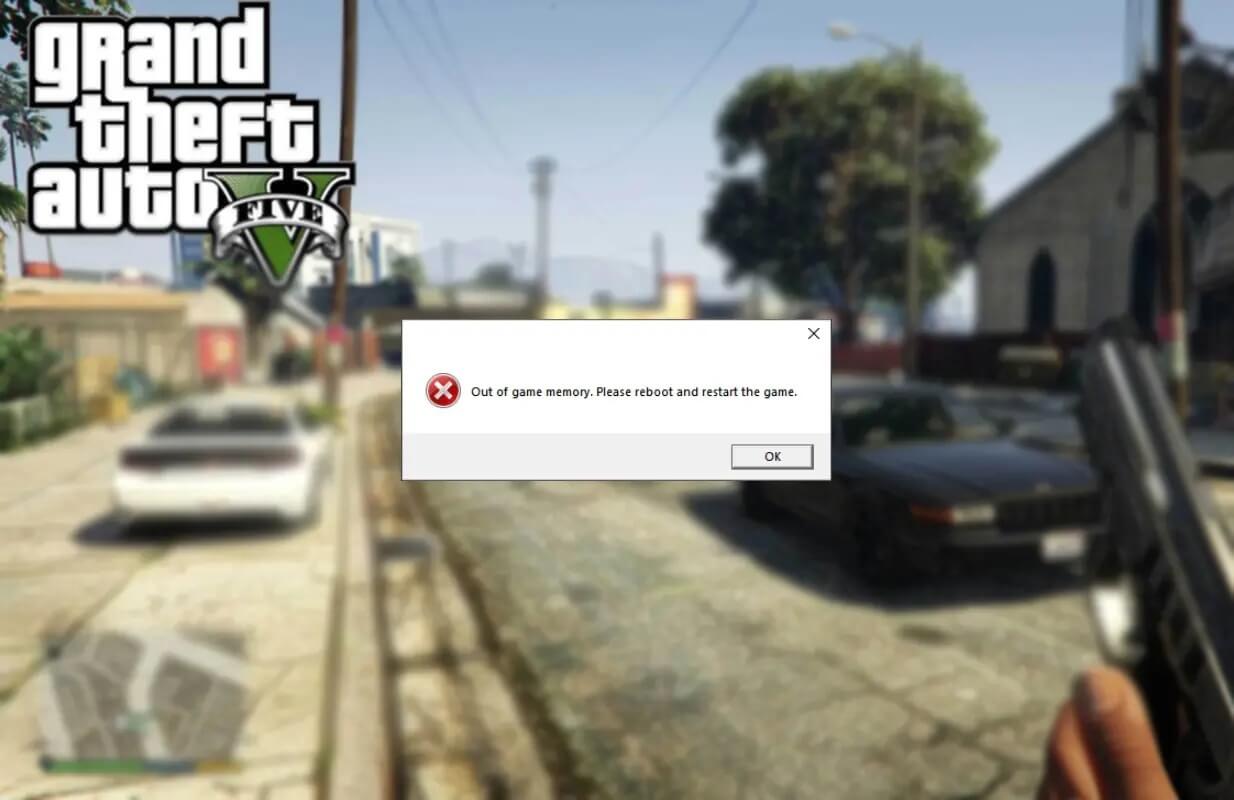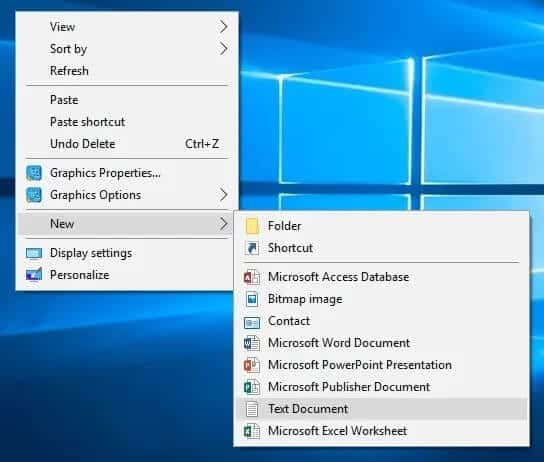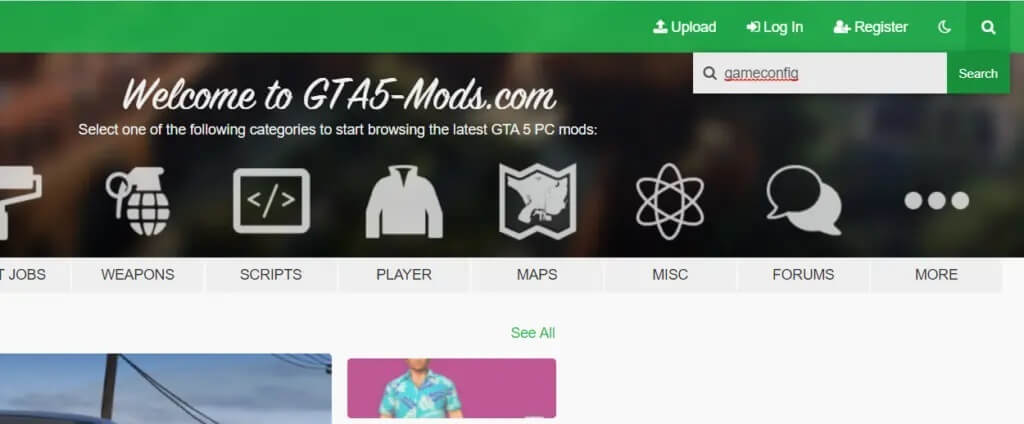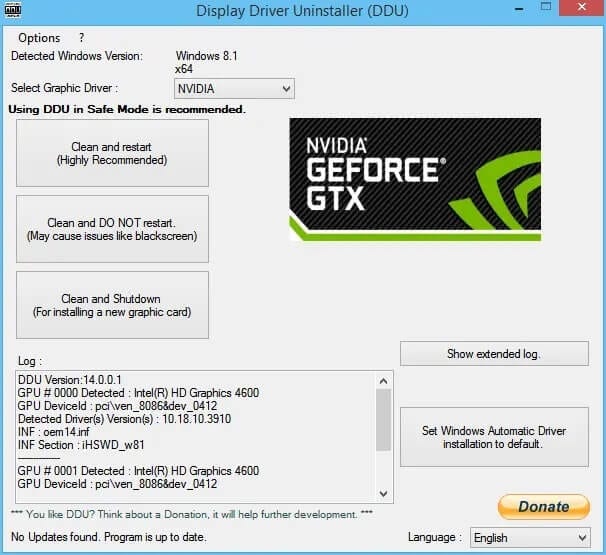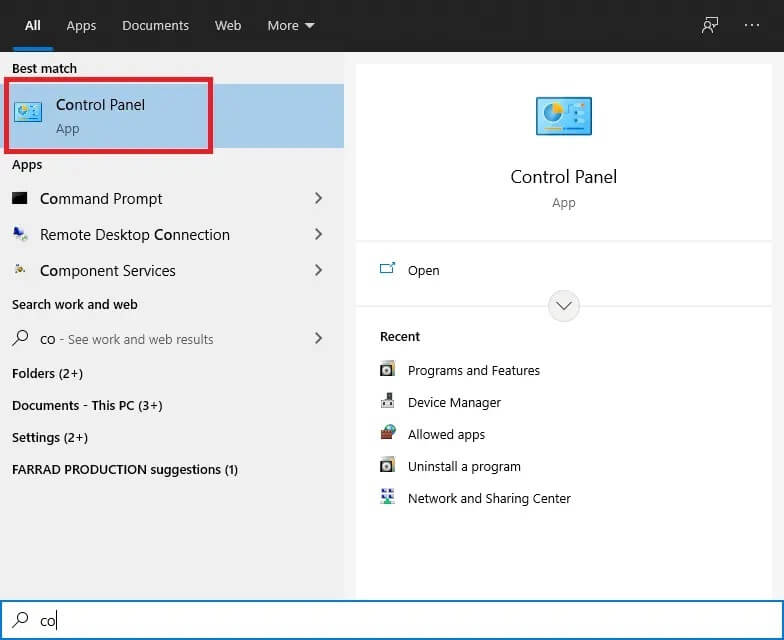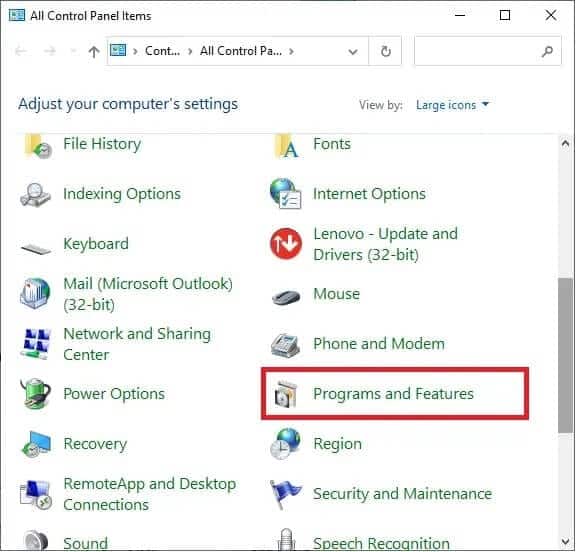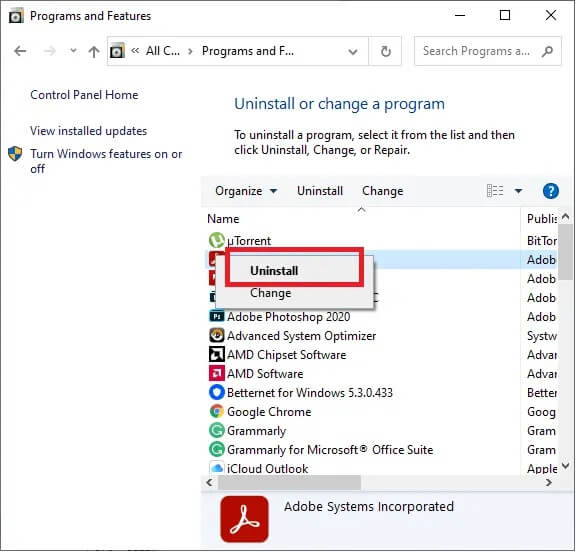5 Möglichkeiten, GTA 5-Speicherfehler zu beheben
Haben Sie einen GTA 5-Spielfehler aufgrund eines Speichers, der es Ihnen unmöglich macht, das Spiel zu spielen? Weiter lesen. In diesem Handbuch erfahren Sie detaillierte Lösungen zur Behebung des GTA 5-Spielspeicherfehlers.
Was ist ein GTA 5-Spielspeicherfehler?
Dieser Fehler wird Benutzern angezeigt, wenn sie versuchen, GTA 5 auf ihrem PC zu spielen. Der Fehler heißt „ERR MEM MULTIALLOC FREE“. Es zeigt im Allgemeinen an, dass der GTA 5-Bootspeicher entweder voll ist oder einen Fehlerzustand erreicht hat.
Diese Fehlermeldung erscheint normalerweise, wenn Spieler Mods und Add-Ons verwenden, um ihr GTA 5-Erlebnis zu verbessern oder zu modifizieren. Das Problem mit Add-Ons von Drittanbietern ist, dass sie nervig sind, da sie Speicherlecks haben oder mit anderen Spieleinstellungen in Konflikt geraten können.
GTA 5 Speicherfehler beheben
Was ist die Ursache des GTA 5-Speicherfehlers?
Diese Fehlermeldung erscheint meistens, wenn Sie Add-Ons oder Mods in Ihrem Spiel verwenden. Dies kann jedoch aus mehreren Gründen auftreten. Werfen wir einen Blick auf einige der wahrscheinlichsten Ursachen für Abstürze GTA 5 und Fehlermeldungen.
- Unangemessene Änderungen/Ergänzungen
- Veraltete oder beschädigte Grafiktreiber
- Alte oder veraltete DirectX-Version
- Fehlerstatus im Betriebssystem
Hier ist eine umfassende Liste der sechs Methoden, mit denen Sie den GTA 5-Spielspeicherfehler beheben können.
Methode 1: Starten Sie den Computer neu
Normalerweise ist es eine gute Idee, Ihr System zyklisch zu durchlaufen. Das Aus- und Wiedereinschalten des Computers bedeutet, ihn aus- und wieder einzuschalten, nachdem die Gesamtstrom-/Batterielebensdauer abgelaufen ist. Dadurch wird der gesamte RAM gelöscht und das System gezwungen, alle temporären Konfigurationsdateien neu zu erstellen. Hier sind die Schritte, um dasselbe zu tun:
1. Schalten Sie Ihren Computer aus und entfernen Sie den Akku aus Ihrem Computer.
Hinweis: Wenn Sie einen Computer besitzen, entfernen Sie unbedingt das Netzkabel und alle externen Geräte, die an Ihren Computer angeschlossen sind.
2. Drücken und halten Sie nun die Power-Taste für 30 Sekunden. Dadurch werden alle statischen Aufladungen und überschüssige Leistung beseitigt.
3. Warten Sie einige Minuten und starten Sie alles neu.
Versuchen Sie erneut, GTA 5 zu spielen, um zu überprüfen, ob das Problem behoben ist.
Methode 2: Ändern Sie die GTA 5-Befehlszeile
GTA 5 verfügt über eine Befehlszeilenoption, mit der Sie Befehle hinzufügen können, die beim Starten des Spiels ausgeführt werden können. Das Spiel wird nicht gestartet, wenn Sie der Befehlszeile falsche Befehle hinzufügen.
1. Gehen Sie in das Verzeichnis auf dem Computer, auf dem GTA 5 installiert ist.
2. Suchen Sie nun die Textdatei commandline.txt.
3. Wenn es noch nicht vorhanden ist, klicken Sie mit der rechten Maustaste auf eine leere Stelle und wählen Sie Neu und wählen Sie Textdokument.
4. Benennen Sie diese Textdatei mit commandline.txt und speichern Sie die Datei.
5. Wenn sich die Datei bereits auf Ihrem System befindet, öffnen Sie die Befehlszeilentextdatei und suchen Sie nach diesem Befehl:
–DifferentVideoCard ignorieren
6. Löschen Sie es, wenn der obige Befehl in der Datei enthalten ist.
7. Speichern Sie die Textdatei und starten Sie Ihren Computer neu, um die Änderungen zu speichern.
Starten Sie das Spiel jetzt neu, um zu sehen, ob das Problem mit dem GTA 5-Spielspeicher behoben ist. Wenn nicht, fahren Sie mit der nächsten Methode fort.
Methode 3: Rollback der DirectX-Version
Benutzer berichteten, dass sie den GTA 5-Spielspeicherfehler beheben konnten, indem sie DirectX 11 deinstallierten und DirectX 10 oder 10.1 installierten. Ehrlich gesagt macht das keinen Sinn, denn DirectX 11 Es ist die neueste Version, die Fehler in der vorherigen Version (DirectX 10 und früher) beheben soll. Es ist jedoch einen Versuch wert, diesen Fix auszuprobieren.
1. Deinstallieren Sie DirectX 11 unter Programme und Funktionen und stellen Sie sicher, dass DirectX 10 installiert ist.
2. Starten Sie nun GTA 5 und gehen Sie dann im GTA 5-Menü zu Grafik > DirectX-Version.
3. Ändern Sie hier die MSAA-Einstellungen und wählen Sie dort die DirectX-Version aus.
4. Starten Sie das Spiel und Ihren Computer neu, um die Änderungen zu speichern.
Wenn dies nicht zur Behebung des Problems beiträgt, versuchen Sie, die Spielkonfigurationsdatei wie in der nächsten Methode gezeigt zu ändern.
Methode 4: Ändern Sie die Spielkonfiguration
Wenn Sie Mods oder Add-Ons von Drittanbietern verwenden, ist die Konfigurationsdatei des Spiels höchstwahrscheinlich beschädigt oder nicht mit dem Betriebssystem kompatibel. Führen Sie die folgenden Schritte aus, um den GTA 5-Spielspeicherfehler zu beheben:
1. Gehe zu GTA5 Mods-Website in Ihrem Browser.
2. Klicken Sie nun im oberen rechten Bereich der Site auf das Suchsymbol.
3. Geben Sie in das sich öffnende Suchfeld gameconfig ein und klicken Sie auf die Schaltfläche Suchen.
4. Wählen Sie die gameconfig-Dateiversion basierend auf der installierten Spielversion aus.
5. Laden Sie die Gameconfig-Datei herunter und extrahieren Sie die rar-Datei.
6. Gehen Sie im Datei-Explorer zum folgenden Speicherort:
GTA V > Ändern > Aktualisieren > Aktualisieren. rpf > geteilt > Daten
7. Kopieren Sie die gameconfig-Datei aus der extrahierten rar-Datei in dieses Verzeichnis.
8. Starten Sie Ihren Computer neu, um die Änderungen zu speichern.
Wenn der GTA 5-Spielspeicherfehler weiterhin besteht, versuchen Sie, das Spiel und die Gerätetreiber neu zu installieren, wie in der nächsten Methode gezeigt.
Methode 5: Installieren Sie die Treiber neu und verwenden Sie DDU
Wenn keine der vorherigen Methoden funktioniert hat, sind die Grafiktreiber Ihres Computers möglicherweise beschädigt oder veraltet. Bei dieser Methode installieren wir die Grafiktreiber neu, aber zuerst deinstallieren wir die NVIDIA-Treiber mit dem Display Driver Uninstaller (DDU).
1. Laden Sie die neuesten NVIDIA-Treiber von . herunter NVIDIA-Website.
Hinweis: Für AMD-Grafikkarten können Sie die neuesten Treiber von der Website des Unternehmens herunterladen.
2. Nachdem Sie die Treiber auf Ihren Computer heruntergeladen haben, laden Sie DDU-Dienstprogramm.
3. Führen Sie das DDU-Dienstprogramm aus und klicken Sie auf die erste Option: Bereinigen und neu starten. Dadurch werden die Nvidia-Treiber vollständig von Ihrem System deinstalliert.
4. Starten Sie Ihren Computer neu und Windows installiert automatisch die Standardtreiber.
5. Bevor Sie die Grafiktreiber neu installieren, versuchen Sie, das Spiel auszuführen und zu prüfen, ob es funktioniert.
6. Wenn das Problem weiterhin besteht, installieren Sie die in Schritt 1 heruntergeladenen Treiber und starten Sie Ihren Computer neu.
Methode 6: GTA 5 neu installieren
Wenn keine der oben genannten Methoden funktioniert hat, wurde das Spiel nicht richtig installiert. Wir werden versuchen, es neu zu installieren und zu sehen, ob es das Problem behebt.
Hinweis: Vergiss nicht, deinen Spielfortschritt in der Cloud oder in deinem GTA 5-Konto zu speichern. Wenn Sie kein Backup der Fortschrittsdatei haben, müssen Sie das Spiel von Grund auf neu starten.
1. Klicken Sie auf die Schaltfläche Startmenü, geben Sie Systemsteuerung ein und öffnen Sie sie über das Suchergebnis.
2. Wählen Sie nun Programm und Funktionen.
Hinweis: Stellen Sie sicher, dass die Option Anzeigen nach auf Große Symbole eingestellt ist.
3. Klicken Sie mit der rechten Maustaste auf das Spiel und wählen Sie Deinstallieren.
4. Sobald das Spiel deinstalliert ist, starten Sie Ihren Computer neu, um die Änderungen zu speichern.
5. Jetzt können Sie entweder das gesamte Spiel erneut herunterladen oder, wenn Sie bereits eine Kopie heruntergeladen haben, es von dort installieren.
Dies sollte definitiv den GTA 5-Spielspeicherfehler beheben.
F: Ich habe eine Intel-Grafikkarte. Kann ich den dedizierten Videospeicher erhöhen?
Sie können keinen Wert für Ihren VRAM angeben; Sie können nur entscheiden, wie viel Speicher es aufnehmen kann. Die GPU hat keinen eigenen Speicher; Stattdessen verwendet es den Shared Memory, der ihm automatisch zugewiesen wird.
Das BIOS kann normalerweise die maximale RAM-Größe ändern; Es ist jedoch möglicherweise nicht auf allen Computern verfügbar.
Möchte man den VRAM entsprechend der verbauten Grafik anpassen, lassen sich die Parameter meist auf 128MB, 256MB und die maximale DVMT einstellen.
Wir hoffen, dass diese Anleitung hilfreich war und Sie den Spielspeicherfehler von GTA 5 beheben konnten. Wenn Sie Fragen / Kommentare zu diesem Artikel haben, können Sie diese gerne im Kommentarbereich hinterlassen.